win10右下角通知图标怎么关闭 Win10任务栏新通知图标隐藏教程
时间:2023-11-15 来源:互联网 浏览量:
win10右下角通知图标怎么关闭,在使用Windows 10操作系统时,我们经常会遇到右下角弹出的通知图标,这些通知图标提醒我们有新的消息或者系统事件,有时候我们可能会感到困扰或打扰,希望能关闭这些通知图标。如何隐藏Win10任务栏中的新通知图标呢?下面将为大家介绍一种简单的教程,让我们一起来了解如何实现隐藏任务栏中的新通知图标。
步骤如下:
1.如下图所示可以看到“通知图标”。
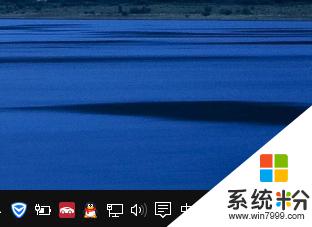
2.鼠标左键点击开始按钮,然后在开始菜单中点击“设置”。
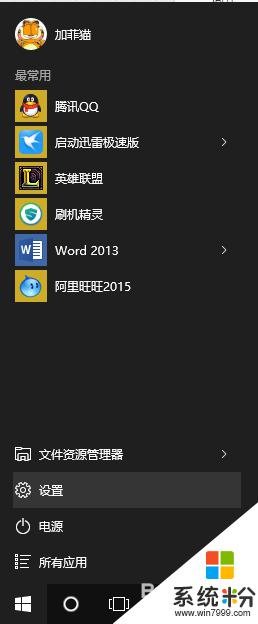
3.然后再点击进入“系统”设置。
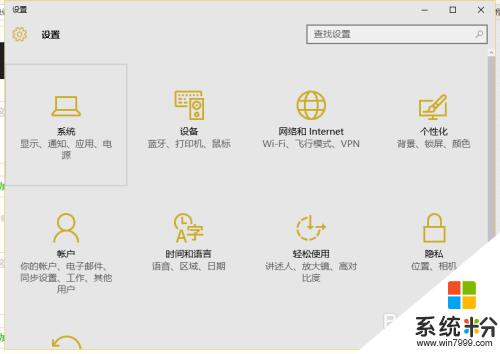
4.在“通知和操作”页面,点击右侧的“启用或关闭系统图标”。
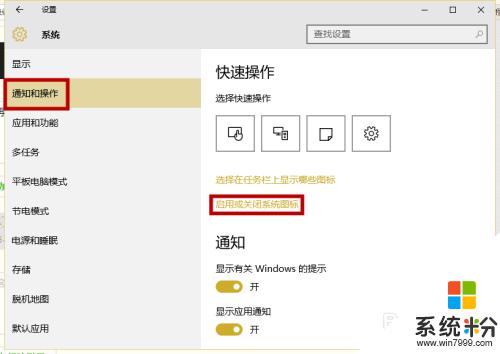
5.最后在启用或关闭系统图标设置中,将“操作中心”开关,点击关闭,就可以了。
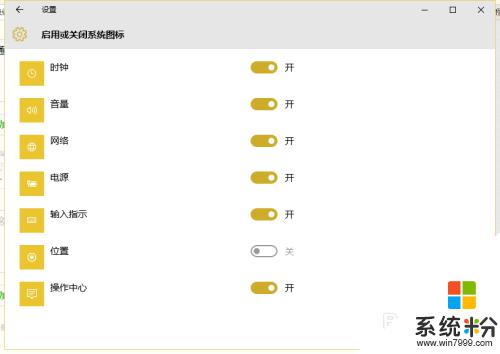
6.关闭操作中心后,再去看看Win10桌面右下角的“新通知”图标就隐藏不见了。

以上就是如何关闭win10右下角通知图标的全部内容,如果还有不清楚的用户,可以参考小编的步骤进行操作,希望这些步骤对大家有所帮助。
我要分享:
相关教程
- ·win10任务栏新通知图标隐藏的方法【图文】
- ·window10右边通知栏怎么开 win10右下角通知栏丢失了
- ·win10右下角的通知怎么关闭?禁用win10右下角通知的设置方法!
- ·win10电脑右下角蓝牙不见了 win10右下角通知栏蓝牙图标丢失解决方法
- ·windows右下角图标隐藏 Win10右下角图标如何隐藏
- ·win10通知栏显示qq图标怎么去掉?隐藏通知栏QQ的方法!
- ·桌面文件放在d盘 Win10系统电脑怎么将所有桌面文件都保存到D盘
- ·管理员账户怎么登陆 Win10系统如何登录管理员账户
- ·电脑盖上后黑屏不能唤醒怎么办 win10黑屏睡眠后无法唤醒怎么办
- ·电脑上如何查看显卡配置 win10怎么查看电脑显卡配置
win10系统教程推荐
- 1 电脑快捷搜索键是哪个 win10搜索功能的快捷键是什么
- 2 win10系统老是卡死 win10电脑突然卡死怎么办
- 3 w10怎么进入bios界面快捷键 开机按什么键可以进入win10的bios
- 4电脑桌面图标变大怎么恢复正常 WIN10桌面图标突然变大了怎么办
- 5电脑简繁体转换快捷键 Win10自带输入法简繁体切换快捷键修改方法
- 6电脑怎么修复dns Win10 DNS设置异常怎么修复
- 7windows10激活wifi Win10如何连接wifi上网
- 8windows10儿童模式 Win10电脑的儿童模式设置步骤
- 9电脑定时开关机在哪里取消 win10怎么取消定时关机
- 10可以放在电脑桌面的备忘录 win10如何在桌面上放置备忘录
win10系统热门教程
- 1 win10移除锁屏界面网络图标的方法
- 2 如何快速解决Win10系统没有声音的问题?
- 3 win10激活密钥免费激活,win10激活密钥(家庭版)
- 4Win10邮件帐户怎么删除?Win10删除无用邮件帐户的方法
- 5windows10正式版激活密钥怎么用,win10正式版密钥使用方法
- 6Win10系统安装UG9.0是英文版的怎么办?改变量换成中文方法
- 7win10输入法卸载不干净该怎么解决? win10输入法卸载不干净该怎么处理?
- 8win10定时关机怎么设置,win10设置命令定时关机的方法
- 9Windows Anywhere是什么?Win10新功能Windows Anywhere解析
- 10win10添加桌面如何添加 win10多桌面切换的方法
最新win10教程
- 1 桌面文件放在d盘 Win10系统电脑怎么将所有桌面文件都保存到D盘
- 2 管理员账户怎么登陆 Win10系统如何登录管理员账户
- 3 电脑盖上后黑屏不能唤醒怎么办 win10黑屏睡眠后无法唤醒怎么办
- 4电脑上如何查看显卡配置 win10怎么查看电脑显卡配置
- 5电脑的网络在哪里打开 Win10网络发现设置在哪里
- 6怎么卸载电脑上的五笔输入法 Win10怎么关闭五笔输入法
- 7苹果笔记本做了win10系统,怎样恢复原系统 苹果电脑装了windows系统怎么办
- 8电脑快捷搜索键是哪个 win10搜索功能的快捷键是什么
- 9win10 锁屏 壁纸 win10锁屏壁纸设置技巧
- 10win10系统老是卡死 win10电脑突然卡死怎么办
